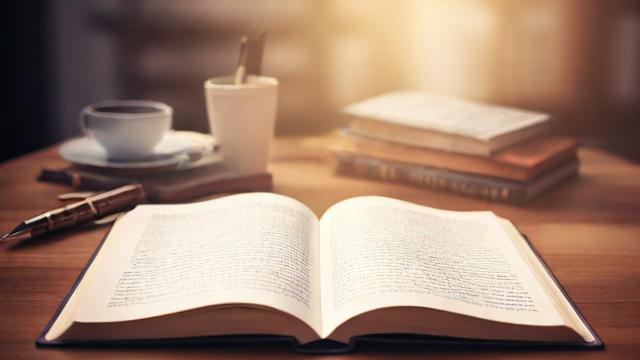如何调整电脑画质?简单设置提升显示效果
无论是玩游戏、看电影还是处理图像,优秀的画质能带来更沉浸的体验,很多用户对如何调整电脑画质感到困惑,本文将详细介绍影响画质的关键因素,并提供针对不同场景的优化方案,帮助你轻松提升视觉体验。
影响电脑画质的核心因素
分辨率
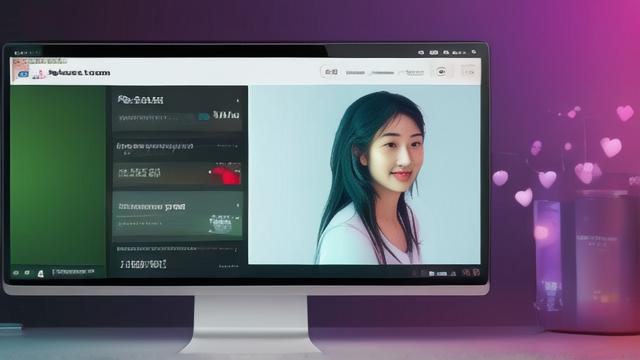
分辨率决定了画面的清晰度,通常以“水平像素×垂直像素”表示(如1920×1080),分辨率越高,图像越细腻,但对显卡和显示器的要求也更高。
- 如何选择:
- 显示器原生分辨率最佳,避免缩放导致的模糊。
- 若显卡性能不足,可适当降低分辨率换取流畅度。
刷新率
刷新率指屏幕每秒更新画面的次数(单位Hz),高刷新率(如144Hz、240Hz)能让动态画面更流畅,尤其适合电竞玩家。
- 如何调整:
- 在系统“显示设置”中查看并选择最高支持的刷新率。
- 确保显卡驱动已更新,否则可能无法开启高刷新率。
色彩表现
色彩准确性、对比度和亮度直接影响观感,专业设计或观影需关注色域覆盖(如sRGB、DCI-P3)和色准(ΔE值)。
- 优化方法:
- 使用校色仪校准显示器。
- 在显卡控制面板(如NVIDIA控制面板)调整伽马值、亮度和对比度。
抗锯齿与锐化
锯齿(画面边缘的阶梯状瑕疵)可通过抗锯齿技术(如MSAA、TAA)缓解,而锐化能增强细节但可能引入噪点。
- 游戏设置建议:
- 性能允许时开启TAA或DLSS(NVIDIA显卡专属)。
- 避免过度锐化,导致画面不自然。
不同场景的画质优化指南
游戏画质调整
游戏画质需平衡视觉效果与帧率,以下是关键设置解析:
- 全局光照:提升场景真实感,但消耗性能,中低端显卡建议关闭或调低。
- 阴影质量:高阴影增强立体感,但对帧率影响大,可设为“中”或“高”。
- 纹理过滤:选择“各向异性过滤×16”以改善远距离纹理清晰度,性能损失较小。
- 垂直同步(VSync):消除画面撕裂,但可能增加输入延迟,竞技游戏建议关闭。
示例配置(《赛博朋克2077》):
- 高端显卡:光追超高+DLSS质量模式。
- 中端显卡:关闭光追,DLSS平衡模式,阴影调至“高”。
影视观影优化
- HDR开启:若显示器支持HDR,在Windows设置中启用并确保片源为HDR格式。
- 播放器设置:
- 使用MPC-HC或PotPlayer,开启“MadVR”渲染器提升画质。
- 启用“动态色调映射”改善HDR效果。
设计绘图调校
- 色域匹配:确保显示器覆盖所需色域(如Adobe RGB用于印刷设计)。
- 禁用自动亮度:避免环境光传感器干扰色彩一致性。
常见问题与解决方案
画面模糊怎么办?
- 检查分辨率是否匹配显示器原生分辨率。
- 更新显卡驱动,避免缩放算法失效。
颜色发灰或不鲜艳?
- 在显示器OSD菜单中切换至“标准”或“sRGB”模式。
- 避免使用“动态对比度”等增强功能。
游戏帧数低但画质差?
- 降低体积雾、环境光遮蔽等特效。
- 确认是否独显运行(笔记本需切换至“高性能模式”)。
进阶技巧:显卡控制面板优化
NVIDIA显卡
- 打开“NVIDIA控制面板”→“管理3D设置”。
- 推荐调整:
- “电源管理模式”设为“最高性能优先”。
- “纹理过滤-质量”选“高质量”。
AMD显卡
- 进入“Radeon设置”→“显卡”。
- 开启“Radeon Image Sharpening”轻度锐化,提升清晰度。
显示器硬件层面的优化
- 面板类型:IPS色彩更准,VA对比度高,TN响应快但视角窄。
- 响应时间:电竞需1ms GTG,日常使用5ms以内即可。
- 蓝光过滤:长期使用可开启“低蓝光模式”,但可能影响色温。
调整电脑画质并非一成不变,需结合硬件性能和使用场景灵活配置,从分辨率、色彩到特效细节,每一步微调都可能带来显著提升,掌握这些方法后,你不仅能发挥设备的最大潜力,还能获得真正适合自己的视觉体验。
文章版权及转载声明
作者:豆面本文地址:https://www.jerry.net.cn/jdzx/45967.html发布于 2025-04-27 01:03:25
文章转载或复制请以超链接形式并注明出处杰瑞科技发展有限公司